Koşulları kullanarak yazma (önizleme)
Önemli
Power Virtual Agents yetenekleri ve özellikleri, Microsoft Copilot genelinde üretken yapay zekaya ve gelişmiş tümleştirmelere yapılan önemli yatırımların ardından artık Microsoft Copilot Studio'nun parçasıdır.
Bazı makalelerde ve ekran görüntülerinde, belgeler ve eğitim içeriği güncelleştirilirken Power Virtual Agents'a başvurulabilir.
Önemli
Bu madde, Microsoft Copilot Studio önizleme belgelerini içerir ve değişikliğe tabidir.
Önizleme özellikleri, üretimde kullanıma yönelik değildir ve sınırlı işlevselliğe sahip olabilir. Bu özellikler, önceden erişebilmeniz ve geri bildirim sağlamanız amacıyla resmi sürümden önce kullanıma sunulur.
Üretime hazır bir yardımcı pilot oluşturuyorsanız bkz. Microsoft Copilot Studio'a Genel Bakış.
Konunuza dallar eklemek için Koşul düğümünü kullanabilir, bir değişkenin değerini başka bir değişkenin değeri ile veya spesifik bir değer ile kıyaslayabilirsiniz. Örneğin isClubMember değeri True ise o zaman konu bir iskonto sağlar, değer False ise konu, standart öğe fiyatını sağlar.
Önkoşullar
Koşul ekle
Konunuzu açın.
Bir düğüm eklemek için + öğesini ve ardından Koşul ekle öğesini seçin.
Bu eylem, konunuza iki dal ekler. Dallardan biri, bir Koşul düğümüyle başlar ve koşulun doğru olduğu zamanlarda konuşma yolunu tanımlar. Diğer dal Diğer Tüm Koşullar düğümüyle başlar ve koşulun yanlış olduğu zamanlardaki konuşma yolunu tanımlar.
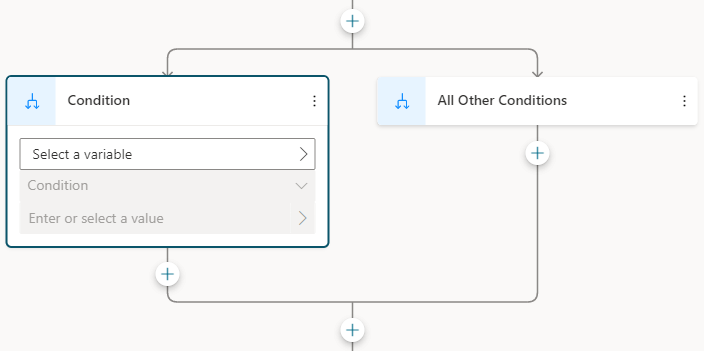
Koşul dalında koşulunuzu oluşturmak için bir değişken, mantıksal bir işleç ve bir değer seçin.
Bir değişken seçin öğesini belirleyin ve kıyaslanacak değişkeni seçin.
Varsayılan olarak işleç eşittir şeklinde ayarlanmıştır. Gerekirse başka bir işleç seçin.
Kullanabileceğiniz mantıksal işleçler seçtiğiniz değişkenin türüne bağlıdır. Örneğin, eşittir tüm değişken türlerinde kullanılabilir. büyüktür sayı türleri için kullanılabilir ancak dize türleri için kullanılamaz.
Değişkeninizle karşılaştırılacak değeri girin. Metin, sayı veya boole gibi basit türler için bir hazır değer girin. Bir değişken seçin (>) öğesini belirleyerek bir değişken seçin veya Power Fx formülü kullanın.
Karşılaştırılacak değer ya da değişken değişkene ve işlece göre uyumlu bir türde olmalıdır. Boş ya da Boş değil gibi bazı işleçler için bir karşılaştırma değeri eklemenize gerek yoktur.
Koşullarınıza daha fazla ölçüt eklemeniz gerekiyorsa, + Yeni koşul'u seçin. Ölçütleri birikimli yapmak için Ve öğesini seçin ya da bir diğerini hariç hale getirmek için Veya öğesini seçin.
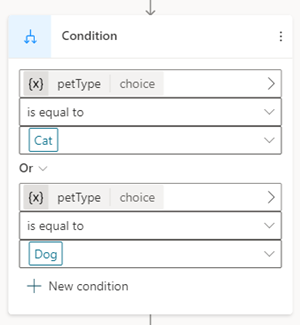
Daha fazla Koşul dalı ekleme
Başlangıçta bir Koşul düğümü iki dal ekler, koşulunuz doğru olduğunda bir Koşul dalı ve yanlış olduğunda ise bir Tüm Diğer Koşullar dalı. İstediğiniz kadar Koşul dalları ekleyebilirsiniz. Her koşul sırayla değerlendirilir. Doğru olarak değerlendirilen koşula sahip ilk dal izlenir. Tüm koşullar yanlış olarak değerlendirildiğinde, Diğer Tüm Koşullar dalı izlenir.
Örneğin, bir sayı değişkeniniz olabilir ve aşağıdaki durumlar için üç dal isteyebilirsiniz:
- Sayı 10'dan küçük.
- Sayı 50'den büyük.
- Diğer tüm sayılar - sayı, 10'dan büyük ve 50'den küçüktür.
Farklı bir Koşul dalı eklemek için +yukarıdaki mevcut Koşul dalını seçin ve Koşul ekle'yi seçin.
Koşul dalı altındakiKoşul ekle (+) öğesini seçerseniz tamamen yeni bir Koşul ve Tüm Diğer Koşullar düğümü eklersiniz, yeni bir Koşul dalı değil.
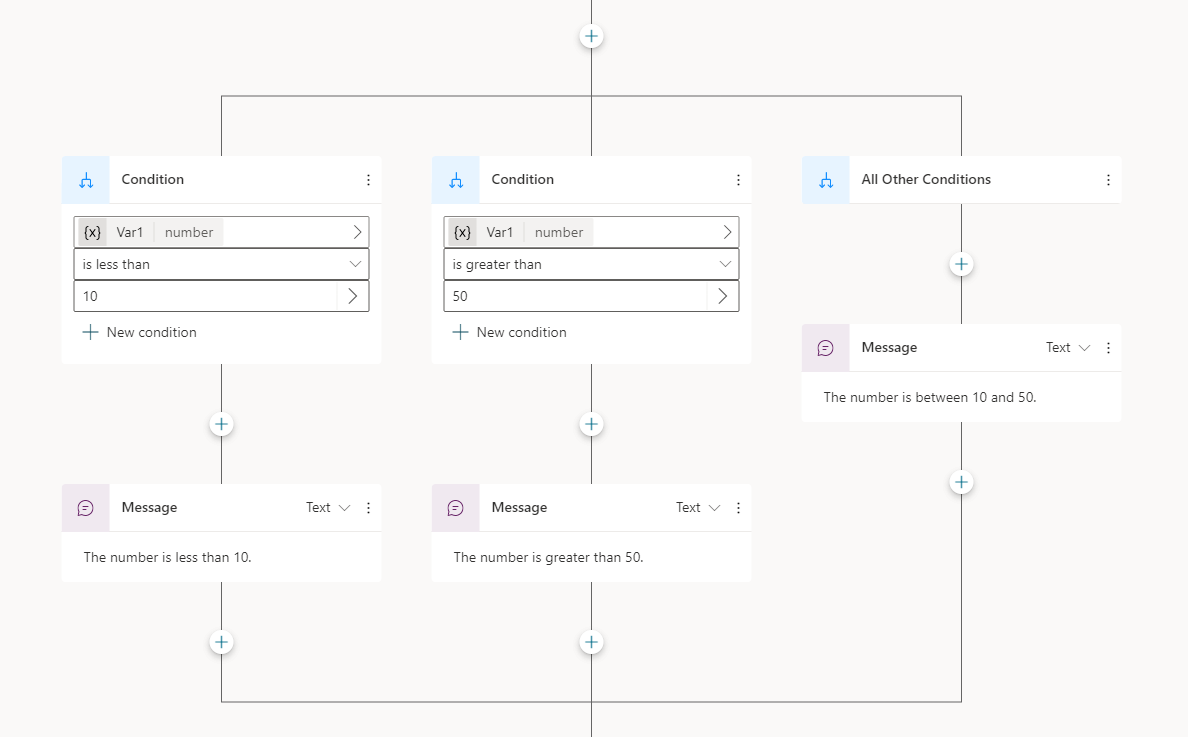
Koşul tanımlamak için Power Fx kullanma
Varsayılan koşul düzenleyicisi çoğu senaryo için uygundur. Daha fazla esneklik gerekiyorsa Koşul dalındaki Power Fx öğesini kullanın.
Koşul dalında, Düğüm Menüsünü (⋮) seçin ve Formüle değiştir'i seçin.
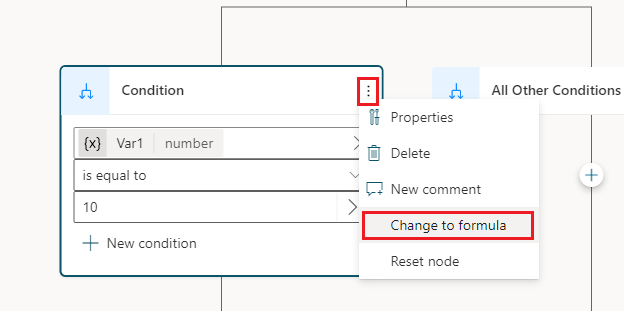
Düğüm, formül düzenleyicisi denetimine geçer. Daha önce bir koşul tanımladıysanız, koşulun arkasındaki formül, formül düzenleyicisinde gösterilir.
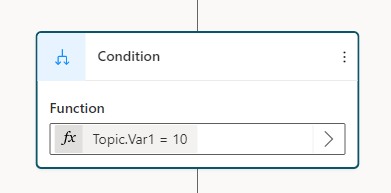
Formülü değiştirmek için Değişken seç'i (>) kullanarak Power Fx formül düzenleyicisini açın. Buraya girdiğiniz formül bir Boole (doğru veya yanlış) değeri döndürmelidir.
Microsoft Copilot Studio içinde Microsoft Power Fx kullanmayı öğrenin.
Basit koşul düzenleyicisine dönmek için, Düğüm Menüsünü (⋮) seçin ve sonra Düğümü sıfırlayı seçin.
Geri Bildirim
Çok yakında: 2024 boyunca, içerik için geri bildirim mekanizması olarak GitHub Sorunları’nı kullanımdan kaldıracak ve yeni bir geri bildirim sistemiyle değiştireceğiz. Daha fazla bilgi için bkz. https://aka.ms/ContentUserFeedback.
Gönderin ve geri bildirimi görüntüleyin